Er is terecht gezegd dat een foto meer zegt dan duizend woorden. Maar hoe expressief sommige afbeeldingen ook zijn, soms kan het toevoegen van iets extra's een lange weg gaan, vooral als je iets ingewikkelds probeert uit te leggen, zoals de werking van een softwaretoepassing. Dit is waar screenshot- en annotatiesoftware in het spel komt, waardoor het mogelijk is om alles toe te voegen, van richtingspijlen, tekstuele labels tot de afbeeldingen.
Nu is de enorm populaire Skitch al heel lang de favoriete tool voor het bewerken van screenshot van velen. Maar onlangs heeft het moederbedrijf van Evernote, Skitch, aangekondigd dat ze de ondersteuning voor de Windows-, iOS- en Android-versies van Skitch zullen beëindigen, met ingang van 22 januari 2016 (Lees hier).
Maar maak je geen zorgen, want er zijn talloze geweldige alternatieve toepassingen, zowel voor Windows als Android, die je kunt gebruiken in plaats van Skitch. Kan niet wachten om meer te weten? Laten we eens kijken naar 9 van de beste Skitch-alternatieven, zowel voor Windows als Android.
Skitch Alternative Desktop Applications
1. SnagIt
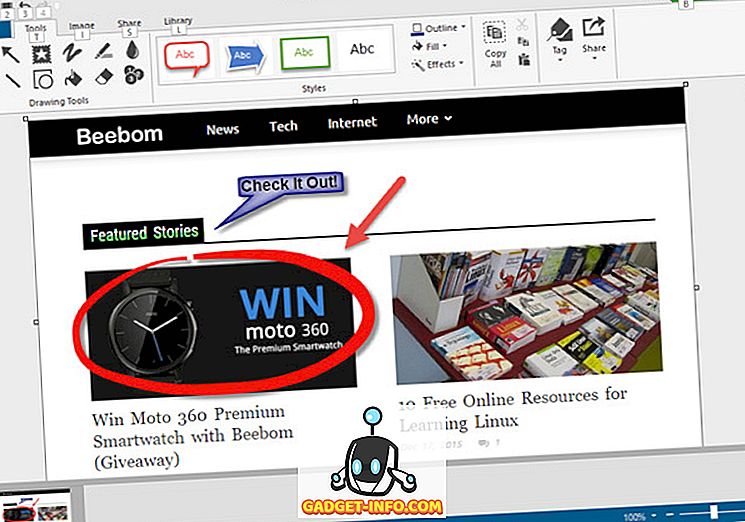
Op zoek naar een powerhouse Skitch-alternatief? SnagIt is precies wat je nodig hebt. Een buitengewoon formidabel stuk software, het wordt geleverd met een robuuste functieset die in staat is om zelfs de meest veeleisende schermopname- en montagebehoeften aan te pakken, en nog wat meer.
SnagIt wordt in het systeemvak uitgevoerd en kan snel worden opgeroepen via de widget, die zich aan de rand van het bureaublad bevindt. U kunt actieve vensters vastleggen, evenals gebieden uit de vrije hand en scrollen. De gemaakte afbeelding wordt vervolgens geladen in de krachtige SnagIt-editor, die een hele reeks bewerkings- en annotatietools bevat. U kunt highlights, spraakballonnen, pijlen in meerdere richtingen, nummerlabels en nog veel meer aan de afbeeldingen toevoegen. Afgezien daarvan zijn er tal van afbeeldingsfilters en effecten (bijv. Omkeren, histogram, dekking) die kunnen worden toegepast, en er zijn ook basisbewerkingsgereedschappen. Een van de beste functies van SnagIt is echter de integratie met tal van cloudopslagservices en externe editors (samen accessoires genoemd ), die het mogelijk maken om bewerkte afbeeldingen direct naar services zoals Google Drive of Dropbox te uploaden en ze ook te delen / wijzigen via tools zoals Camtasia en Screencast. Er is ook functionaliteit voor het vastleggen van video's ingebouwd, compleet met trimfuncties.
Om het kort samen te vatten, SnagIt is waarschijnlijk een van de meest feature-screenshot applicaties, met indrukwekkende annotatie en redactionele vaardigheden. Dankzij de integratie met populaire cloudservices is het altijd mogelijk om geannoteerde / bewerkte schermafbeeldingen bij je te hebben.
Beschikbaarheid van platforms: Windows 10, 8, 7, Vista en XP; Mac OS X 10.9 en hoger
Prijs: Betaalde versie kost $ 49, 95, 15 dagen gratis proefversie beschikbaar
Download
2. Greenshot
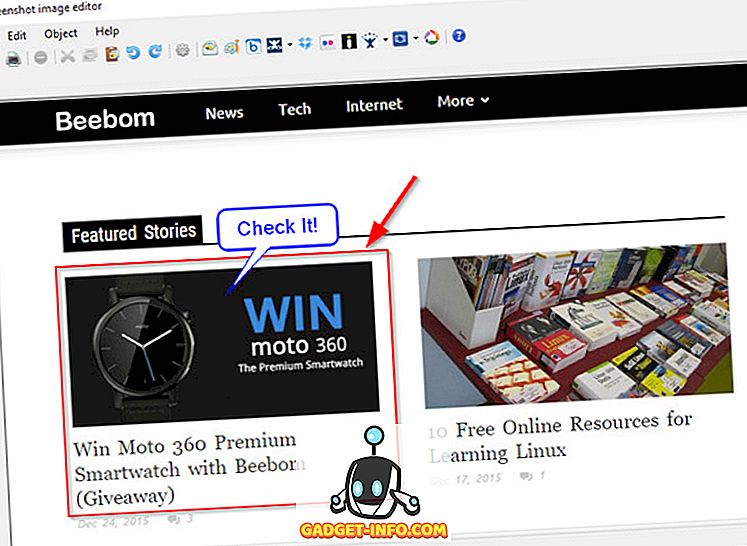
Soms is het verbazingwekkend om te zien hoe feature-packed een applicatie kan zijn, ondanks het feit dat het bijna niets meet, in dit geval Greenshot . Met een grootte van minder dan 1 MB is het een verbluffend lichtgewicht Skitch-alternatief dat een serieus serieuze pit heeft.
Van vrije gebieden tot actieve vensters en van gedeelten op volledig scherm tot scrollende vensters, kan Greenshot alles vastleggen. De gemaakte screenshots kunnen vervolgens worden geladen in de Greenshot-beeldeditor, die vervolgens kan worden gebruikt om uitgebreide annotaties toe te passen, zoals tekstballonnen, pijlen, hoogtepunten en focusranden. Andere effecten, zoals afbeeldingsomtrekken, selectieve regio-obfuscatie, samen met basisbewerkingen zijn ook beschikbaar. Maar dat is slechts het topje van de ijsberg. Greenshot is vooraf geconfigureerd met een handvol plug-ins die het mogelijk maken dat de bewerkte afbeeldingen direct worden geüpload naar een verscheidenheid aan services voor cloudopslag en het delen van afbeeldingen, zoals Box, Dropbox, Imgur, Photobucket en Flickr. Andere functies omvatten een breed scala aan sneltoetsen, automatische opslag van bewerkte afbeeldingen en dergelijke. Greenshot ondersteunt alle populaire afbeeldingsindelingen, zoals JPG, BMP, PNG en TIFF.
Voor degenen die op jacht zijn naar een lichtgewicht, maar zeer capabel screenshot-programma dat goed is te integreren met de cloud en niets kost, kan het niet echt beter worden dan Greenshot. En hebben we al gezegd dat het open-source is en ook beschikbaar als een draagbare app?
Beschikbaarheid van platforms: Windows 10, 8, 7, Vista en XP
Prijs: gratis
Download
3. FastStone Capture
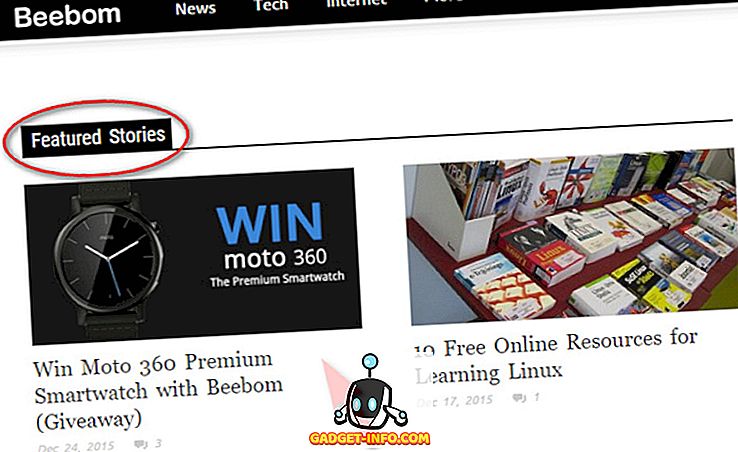
Waanzinnig lichtgewicht en toch vervuld van functies, FastStone Capture is een van de beste alternatieven voor Skitch die u kunt vinden. Bovendien is het super eenvoudig te gebruiken en maakt het vastleggen en annoteren van screenshots een wandeling in het park.
FastStone Capture wordt in het systeemvak uitgevoerd en kan worden gebruikt voor het vastleggen van actieve vensters, uit de vrije hand en rechthoekige gebieden en zelfs voor het scrollen van vensters. Nadat het is vastgelegd, kan het worden gebruikt om allerlei basisbewerkingen (zoals re-size, crop) en highlighting (bijv. Spotlight) toe te passen op de screenshots. En dat is nog maar het begin. U kunt ook slagschaduwen, ontwerperranden toevoegen. Wat de annotatie betreft, kunnen alles van pijlen en lijnen, spraakballonnen en vormen aan de screenshots worden toegevoegd. FastStone Capture kan zelfs worden gekoppeld aan externe beeldbewerkingstoepassingen (bijv. MS Paint) voor nabewerking van afbeeldingen, en geconfigureerd om automatisch geannoteerde / bewerkte schermafbeeldingen op door de gebruiker gespecificeerde locaties op te slaan, met behulp van aangepaste bestandsnamen. Het ondersteunt bijna alle populaire beeldformaten, zoals PNG, JPG en BMP. Anders dan dat, heeft FastStone Capture ook een handig hulpprogramma voor het opnemen van schermen, dat kan worden gebruikt om het scherm (en alle activiteiten daarop) op te nemen in WMV-indeling. Er is ook ondersteuning voor sneltoetsen. Hoe cool is dat?
Als u op zoek bent naar een veelzijdige tool voor schermafbeeldingen en -editor, is het moeilijk om met FastStone Capture fout te gaan. Het feit dat het als een draagbare toepassing kan worden gebruikt, maakt het nog verbazingwekkender.
Beschikbaarheid van platforms: Windows 10, 8, 7, Vista en XP
Prijs: Betaalde versie kost $ 19, 95, 30 dagen gratis proberen beschikbaar
Download
4. PicPick
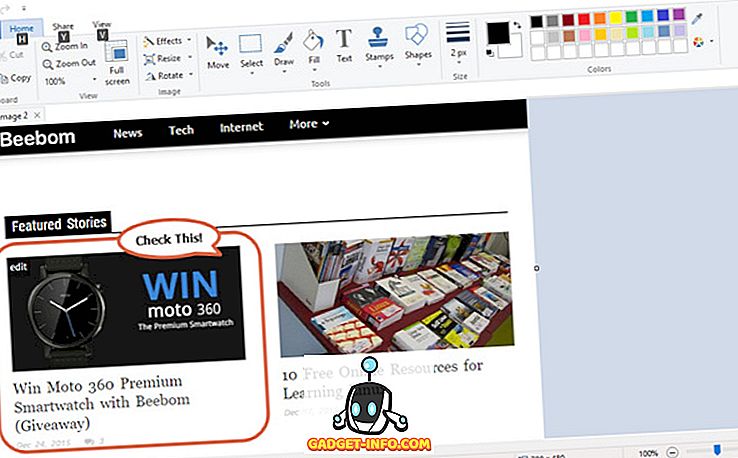
Het is misschien niet de chicste applicatie die er is, maar als een goed afgerond en eenvoudig te gebruiken Skitch-alternatief werkt PicPick buitengewoon goed. Het heeft een behoorlijk goede set functies, en is ook licht van gewicht.
Met PicPick kunt u alle standaard typen opnamen maken, zoals gebieden op volledig scherm, gebieden uit de vrije hand en actieve vensters. De basiswerking van het programma is vrijwel identiek aan andere vergelijkbare programma's en de editor bevat een behoorlijk aantal screenshot-annotatietools. U kunt eenvoudig spraakballonnen toevoegen, rechthoeken omkaderen, maar ook stempels op basis van afbeeldingen en nummers. Gerelateerde parameters zoals grootte, dikte en kleuren kunnen eenvoudig worden aangepast. PicPick heeft alle basale bewerkingstools (bijv. Bijsnijden, re-size) verzorgd en kan zelfs worden geconfigureerd om externe programma's te bellen voor verdere aanpassing van schermafbeeldingen. Ten slotte is er ook ondersteuning voor talloze online diensten, variërend van Dropbox en Google Drive tot Facebook en Twitter. U kunt afbeeldingen zelfs online delen via unieke URL's en ze uploaden naar FTP-servers.
PicPick is ideaal voor diegenen die een solide schermopname- en bewerkingsmogelijkheden willen, maar niet echt geïnteresseerd zijn in video-opnamefuncties. En de integratie met meerdere online services is ook een pluspunt.
Beschikbaarheid van platforms: Windows 10, 8, 7, Vista en XP
Prijs: Betaalde versie kost $ 24, 99, gratis versie beschikbaar
Download
5. Screenpresso
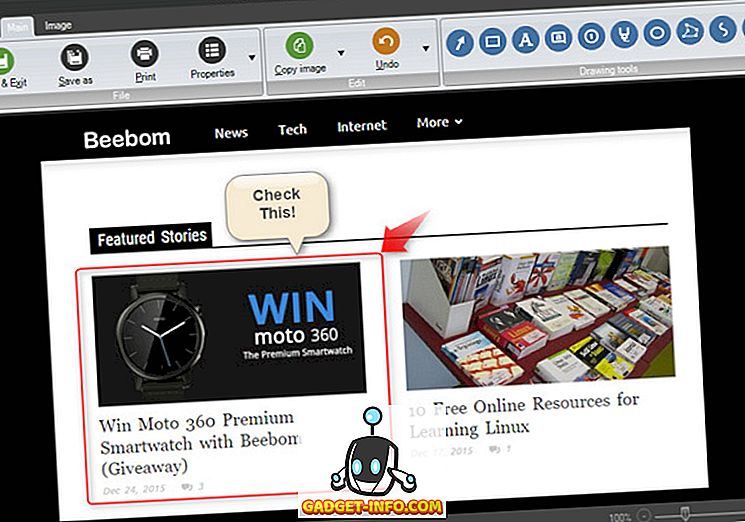
Veeleisende zware softwaretoepassingen hoeven niet echt omslachtig te zijn en Screenpresso is daar een perfect voorbeeld van. Het wordt geleverd met een gezonde set van screenshot-annotatiefuncties (onder andere), waardoor het een van de betere Skitch-alternatieven is die er zijn.
Net als andere vergelijkbare applicaties op de lijst, werkt Screenpresso vrijwel volledig vanuit het systeemvak en kan het vastleggen van het scherm (en video) worden gestart via de gekoppelde widget of via de geconfigureerde sneltoetsen. U kunt regio's uit de vrije hand, actieve vensters en gedeelten op volledig scherm vastleggen, die onmiddellijk in de editor kunnen worden geladen voor snelle annotatie en bewerking. Alles van tekstvakken en verlooppijlen tot regiospecifieke vervaging en zelfs extra afbeeldingen kunnen aan schermafbeeldingen worden toegevoegd. Andere elementaire bewerkingsgereedschappen zoals bijsnijden, re-size en border zijn er ook. Wat echter echt Screenpresso-vinkje maakt, is de integratie met een groot aantal verschillende online diensten, waaronder Google Drive, Dropbox, Evernote, Facebook en OneNote, waar bewerkte schermafbeeldingen kunnen worden geüpload. Bovendien kunnen de video's die met de ingebouwde videorecorder van Screenpresso zijn gemaakt, ook naar YouTube worden geüpload.
Bottomline is, ga voor Screepresso als u efficiënte screenshot-editing en robuuste, multi-service integratie wilt. Dat gezegd hebbende, heeft de service wel een paar (kleine) downers, zoals ondersteuning voor beperkt formaat en een enigszins ongepolijste gebruikersinterface.
Beschikbaarheid van platforms: Windows 10, 8, 7, Vista en XP; iOS 7 en hoger
Prijs: Betaalde versie kost $ 23, 88, gratis versie met beperkte functionaliteit beschikbaar
Download
6. Jing
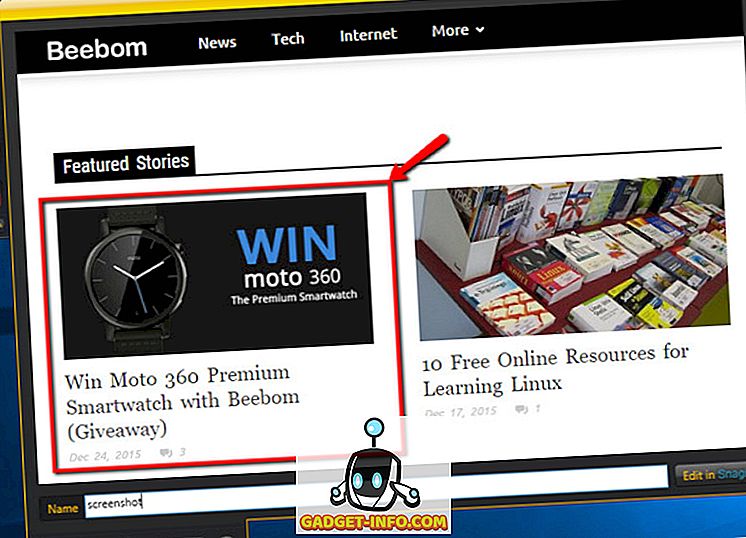
Meer functies zijn altijd goed, maar er kunnen gebruikers zijn die zich niet echt druk maken om zaken als multi-service-integratie en liever liever een eenvoudige screenshot-oplossing die werkt. Als dat jou omvat, is Jing iets dat je zeker moet gaan bekijken.
In wezen kan Jing worden beschouwd als een "lichte" versie van de eerder besproken SnagIt, omdat het afkomstig is van dezelfde ontwikkelaar als SnagIt. U begint met het vastleggen van een vrije hand gebied of een actief venster. Nadat de schermafbeelding is gemaakt, wordt deze geladen voor bewerking en kunnen enkele basisannotaties zoals rechthoeken, pijlen en markeringen worden toegepast. Nadat de bewerkingen zijn toegepast, kan het screenshot naar het Klembord worden gekopieerd of in PNG-indeling op de schijf worden opgeslagen. Daarnaast bevat Jing ook een vrij beperkte videorecorder, die in staat is tot het opnemen van video's van maximaal vijf minuten lang, die (vreemd) worden opgeslagen in het SWF-formaat.
Als een vrij eenvoudig alternatief voor Skitch werkt Jing behoorlijk goed. Het heeft echter nogal wat beperkingen, zoals een beperkte video-opnamemogelijkheid en bijna geen hulpmiddelen voor het bewerken van afbeeldingen.
Beschikbaarheid van platforms: Windows 10, 8, 7, Vista en XP; Mac OS X 10.8 en hoger
Prijs: gratis
Download
Skitch Alternatieve Android-apps
7. Screenshot Snap Gratis
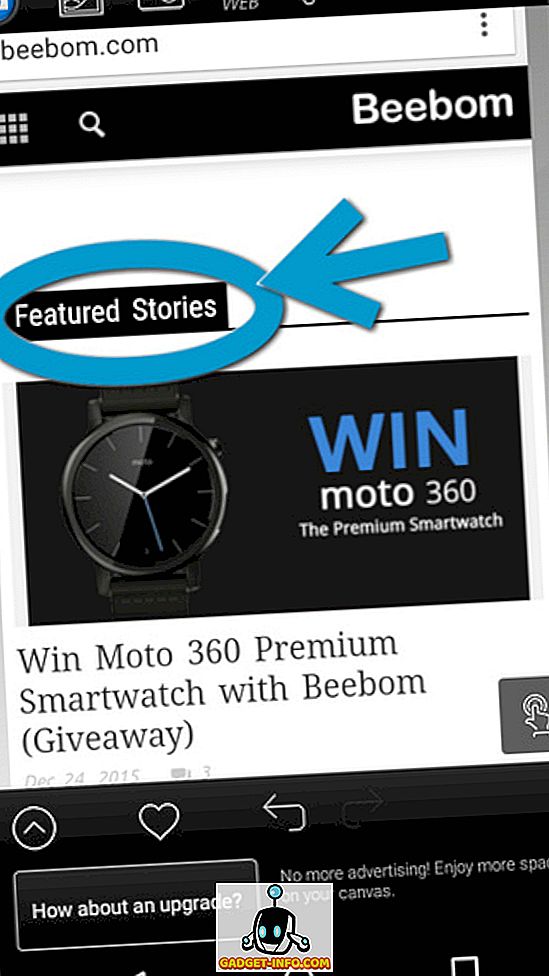
Als het gaat om het bewerken van schermafbeeldingen op je Android-apparaat, zijn er maar een paar apps die kunnen matchen met Screenshot Snap Free . Komende uit het huis van de populaire softwareontwikkelaar Ashampoo, maakt Screenshot Snap Free een indrukwekkend goed Skitch-alternatief voor Android.
Wanneer geïnstalleerd, is Screenshot Snap Free ingesteld als de standaard screenshot-manager en blijft het apparaat constant controleren. Als een screenshot wordt gemaakt, wordt deze automatisch in Screenshot Snap Free geladen om te bewerken. Anders dan dat, kunt u ook bestaande schermafbeeldingen in de galerij laden om deze te bewerken, en zelfs foto's rechtstreeks van de camera van het apparaat maken en ze vervolgens bewerken. De app wordt geleverd met een breed scala aan hulpmiddelen (toegankelijk via een uitvouwbare balk aan de linkerkant), die kan worden gebruikt om annotaties toe te voegen, zoals hoogtepunten, vrije lijnen, stempels en tekst aan de afbeelding. Anders dan dat, kunnen vormen (bijv. Rechthoek, ellips) en pijlen ook worden toegevoegd. Zodra u klaar bent met het aanbrengen van de wijzigingen, kan het screenshot worden opgeslagen op het apparaat of worden gedeeld via tal van services zoals Google+, Hangouts en Google Drive.
Ga voor Screenshot Snap Gratis als je op zoek bent naar een feature-geladen app voor het bewerken en annoteren van screenshot. Het is echt zo goed!
Beschikbaarheid van platforms: Android 4.0 en hoger
Prijs: gratis (u kunt ook kiezen voor de betaalde versie als u een hekel heeft aan advertenties en nog wat meer functies zou waarderen)
Download
8. Screenshot Ultimate
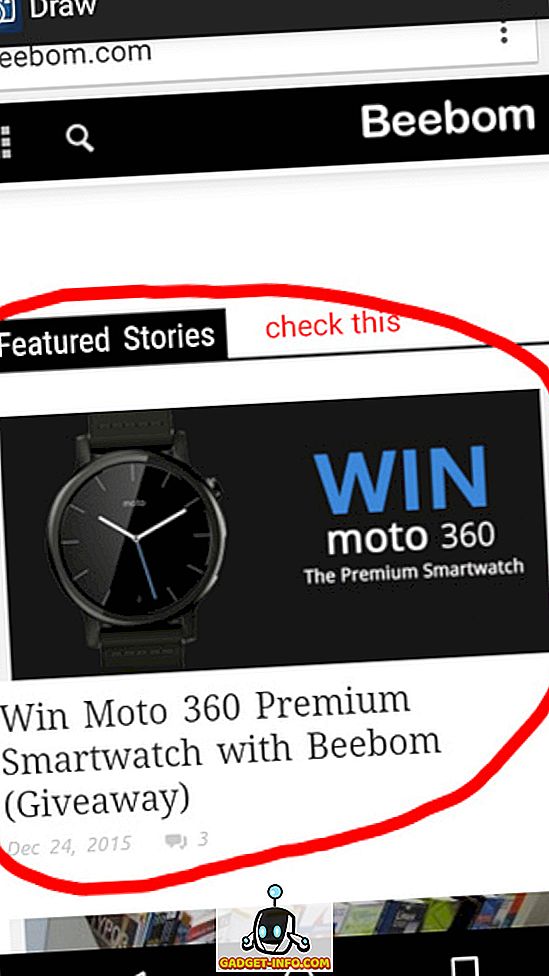
Het is niet de gemakkelijkst te gebruiken app die er is, maar Screenshot Ultimate maakt dit meer dan goed door de enorme hoeveelheid opties en controle die het de gebruiker biedt. Met meer dan 16 verschillende manieren om screenshots te maken, maakt Screenshot Ultimate zijn naam helemaal waar.
De app beschikt over een groot aantal configureerbare triggers, die kunnen worden gebruikt om aan te geven welke acties (bijv. Het indrukken van de aan / uit / omlaag knoppen) het opslaan van een screenshot activeren. Hij kan het apparaat ook stil op deze triggers controleren en kan ook mappen bekijken, zodat wanneer een schermafbeelding wordt gemaakt, deze onmiddellijk kan worden geladen voor bewerking. En over bewerken gesproken, Screenshot Ultimate bevat een hele reeks annotatietools en deze kunnen worden gebruikt om alles toe te voegen, van tekst, tot vormen, tot speciale effecten (bijv. Sepia, grijsschaal). Niet alleen dat, andere informatie zoals de Android-versie, het IP-adres enz., Kan ook over de screenshots worden gelegd.
In summatie is Screenshot Ultimate een redelijk krachtig Skitch-alternatief voor Android. De app heeft echter een beetje een leercurve en is enigszins verwarrend.
Platformbeschikbaarheid: Android 2.1 en hoger
Prijs: gratis
Download
9. Eenvoudig Screenshot
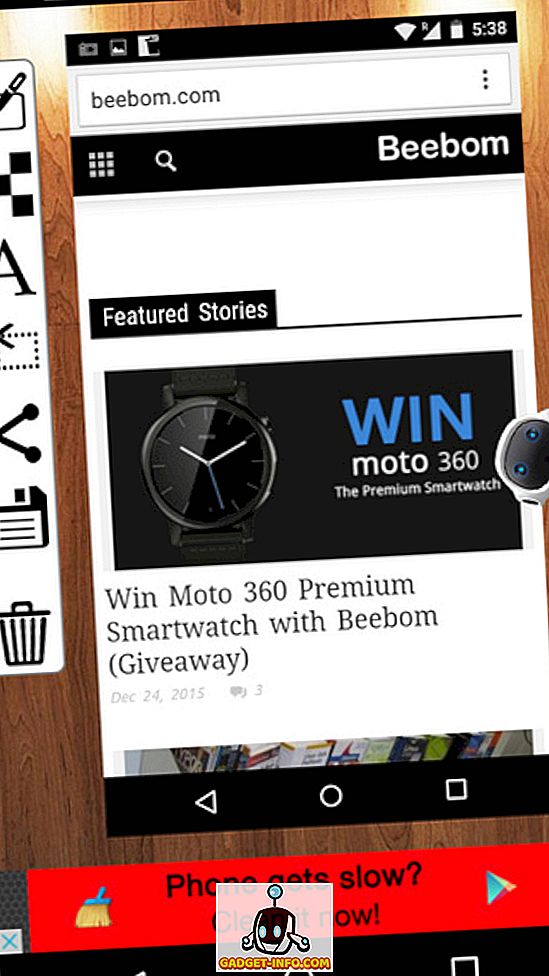
Als alles wat je nodig hebt een eenvoudig, snel alternatief voor Android is, is Easy Screenshot de moeite van het bekijken waard. Het barst niet echt van unieke functies, maar werkt redelijk goed voor wat het is.
Indien geïnstalleerd, stelt Easy Screenshot zichzelf in als de standaard screenshot beheer / bewerking-app op uw Android-apparaat. Wanneer een schermafbeelding wordt gemaakt, laadt de app deze onmiddellijk voor bewerken. Er zijn niet veel opties beschikbaar; u kunt echter tekst toevoegen en ook mozaïekeffecten over de afbeelding toevoegen. Alle bewerkingsopties zijn eenvoudig toegankelijk via een verticale zijbalk aan de linkerkant. Anders dan dat, kunnen afbeeldingen worden bijgesneden en ook worden gedeeld via talloze services, zoals Hangouts, Google+ en Google Drive.
Ga voor eenvoudige Screenshot alleen als u af en toe de functionaliteit voor het aantekenen van afbeelding wilt. Het is een functionele, hoewel een vrij beperkte app.
Beschikbaarheid van platforms: Android 3.0 en hoger
Prijs: gratis
Download
Veel geweldige vervangingen voor Skitch!
Met zoveel feature-beladen alternatieven beschikbaar voor Skitch, kunt u zeker zijn van het vinden van een screenshot opname- en bewerkingssoftware die aan uw eisen voldoet, ongeacht hoe groot of klein ze ook zijn. Bent u op zoek naar krachtige, complete screenshot-software voor desktops? Ga voor SnagIt of FastStone Capture. Heb je tijdens het werken op je Android-apparaat behoefte aan degelijke schermverwijderingsfuncties? Probeer Screenshot Snap Free of Screenshot Ultimate. Neem ze allemaal mee voor een spin, en laat ons weten welke het beste werkt in onderstaande opmerkingen.









